[:ja]iOS10がリリースされました。
ナンバリングが変わる大型アップデートということで、基本的な機能やアプリの機能に大きく機能変更が入ったものもあります。
新たな使い方を覚えてiOS10をマスターしていきましょう。
iOS10リリース直後、無線アップデート(OTA)でiPhone,iPad Proが動かなくなる不具合があったため、
iOS10へのアップデートはiTunesでバックアップを取ったあとで、iTunes経由でのアップデートを推奨します。
ロック画面でホームボタンに指を当てて開くようにする方法
ロック画面ではiOS10へアップデート後、「ホームボタンを押してロック解除」と書かれた見慣れない文字が増えました。
iOS9までは「スライドでロック解除」になっていたので画面をスワイプしてロック解除が解除されていましたが、
iOS10では左スワイプでウィジェットが、右スワイプでカメラが起動するように変更されています。
初回ロック解除時はホームボタンを押しましょう。
これまでTouch IDをつかっていた人はホームボタンに触れることで解除ができましたが
ホームボタンに触れることで、ロック解除をするように設定変更が可能です。
-
「設定」を開き 「一般」をタップします。

-
下へスクロールして「アクセシビリティ」をタップします。
-
下へスクロールしていくと「ホームボタン」の項目が追加されています。

-
ホームボタンの項目の中にある「指を当てて開く」をONにします。
これでTouchIDでiPhoneのロック解除ができるiOS9の状態へすることが可能です。
カメラ画面からロック画面へ戻す方法
iOS10でロック画面から右スワイプでカメラが起動した場合、
一見ロック画面へ戻るボタンが見当たりません。
そのままスリープボタンを2回押してロック画面に戻ることもできますが、
カメラ画面になったら「ホームボタンを1回押してロック画面へ戻る」ことができるので慌てずに操作しましょう。


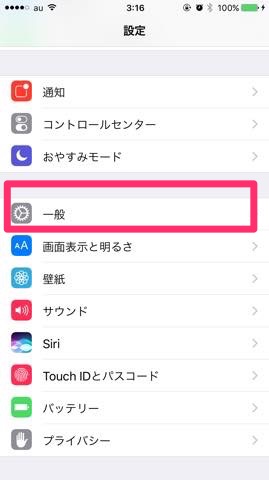
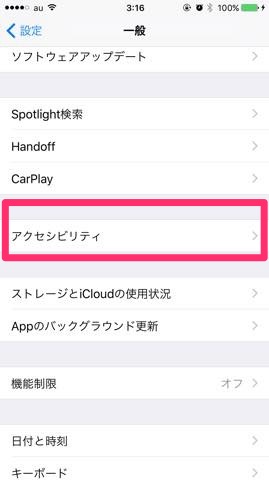
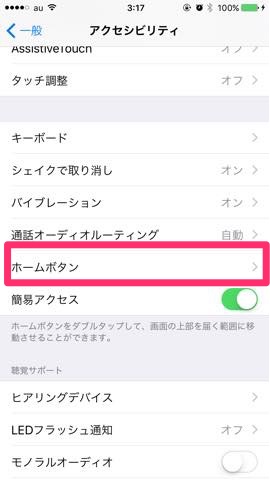
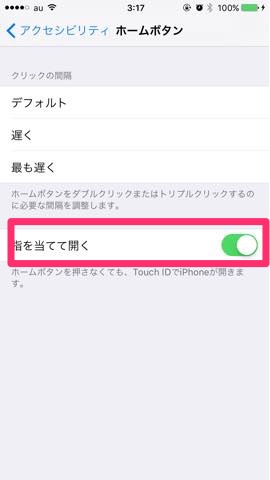

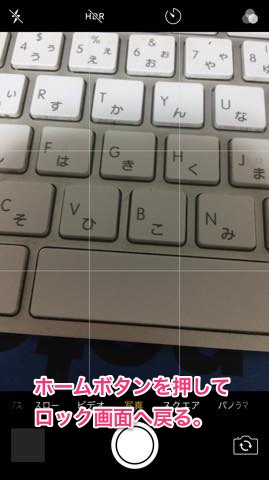






コメント